

Флеш-анимация
Дипломдар мен сертификаттарды алып үлгеріңіз!



1 слайд
Macromedia Flash MXMacromedia Flash MX
Живая анимация.Живая анимация.
СтартСтарт
СтопСтоп
1 слайд
Macromedia Flash MXMacromedia Flash MX Живая анимация.Живая анимация. СтартСтарт СтопСтоп

2 слайд
Задание №1.
Полет летучей мыши:
2 слайд
Задание №1. Полет летучей мыши:
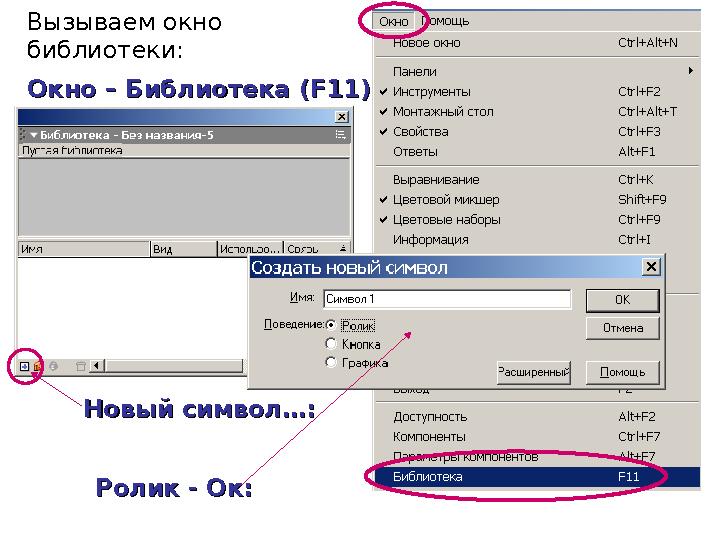
3 слайд
Вызываем окно
библиотеки:
Окно – Библиотека (Окно – Библиотека (
F11)F11)
Новый символ…:Новый символ…:
Ролик - Ок:Ролик - Ок:
3 слайд
Вызываем окно библиотеки: Окно – Библиотека (Окно – Библиотека ( F11)F11) Новый символ…:Новый символ…: Ролик - Ок:Ролик - Ок:
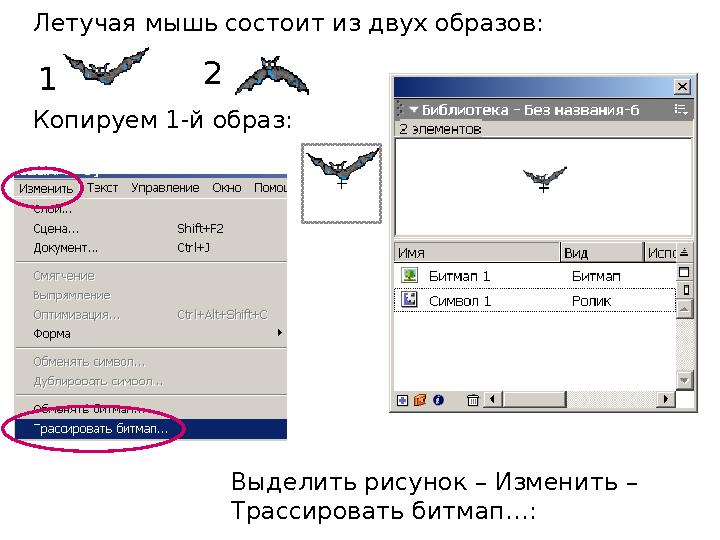
4 слайд
Летучая мышь состоит из двух образов:
1 2
Копируем 1-й образ:
Выделить рисунок – Изменить –
Трассировать битмап…:
4 слайд
Летучая мышь состоит из двух образов: 1 2 Копируем 1-й образ: Выделить рисунок – Изменить – Трассировать битмап…:
5 слайд
5 слайд
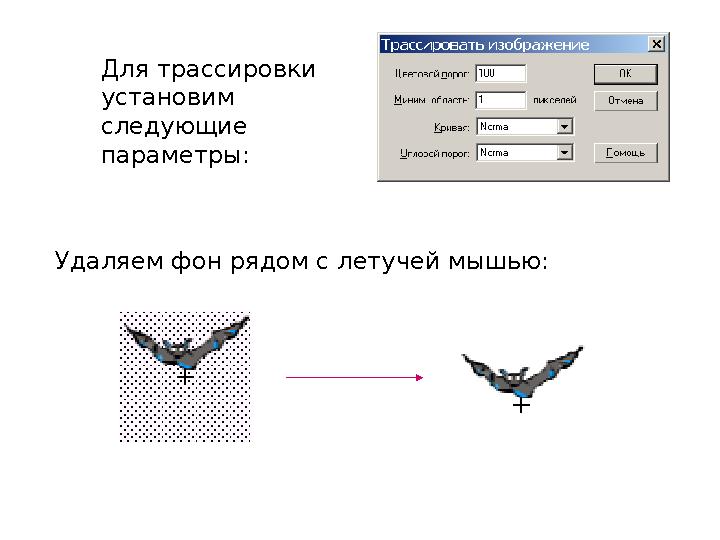
6 слайд
Для трассировки
установим
следующие
параметры:
Удаляем фон рядом с летучей мышью:
6 слайд
Для трассировки установим следующие параметры: Удаляем фон рядом с летучей мышью:
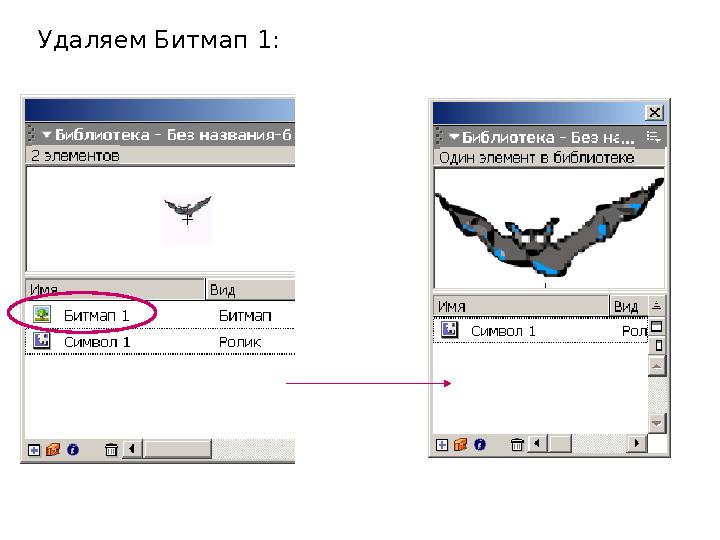
7 слайд
Удаляем Битмап 1:
7 слайд
Удаляем Битмап 1:
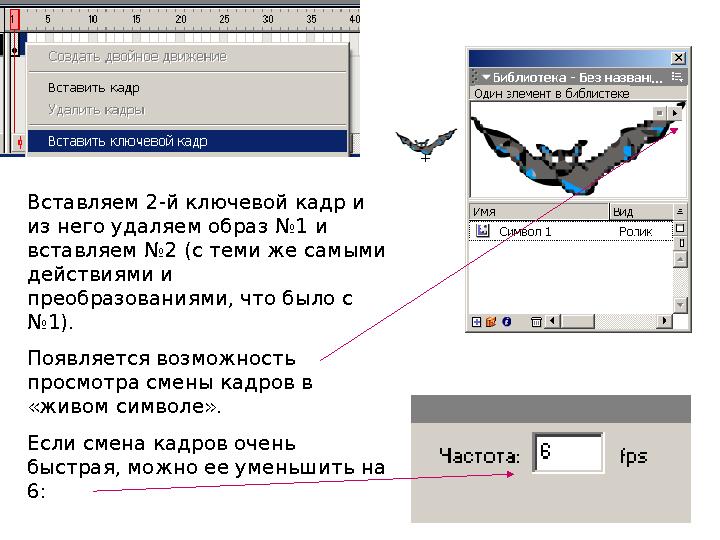
8 слайд
Вставляем 2-й ключевой кадр и
из него удаляем образ №1 и
вставляем №2 (с теми же самыми
действиями и
преобразованиями, что было с
№1).
Появляется возможность
просмотра смены кадров в
«живом символе».
Если смена кадров очень
быстрая, можно ее уменьшить на
6:
8 слайд
Вставляем 2-й ключевой кадр и из него удаляем образ №1 и вставляем №2 (с теми же самыми действиями и преобразованиями, что было с №1). Появляется возможность просмотра смены кадров в «живом символе». Если смена кадров очень быстрая, можно ее уменьшить на 6:
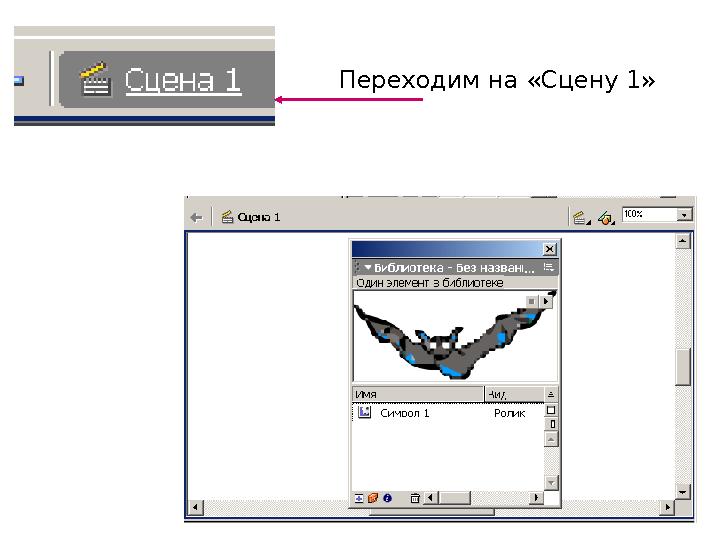
9 слайд
Переходим на «Сцену 1»
9 слайд
Переходим на «Сцену 1»
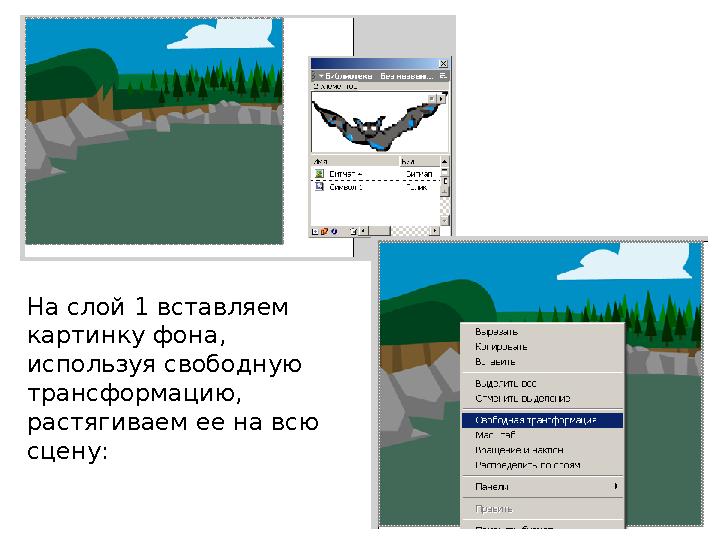
10 слайд
На слой 1 вставляем
картинку фона,
используя свободную
трансформацию,
растягиваем ее на всю
сцену:
10 слайд
На слой 1 вставляем картинку фона, используя свободную трансформацию, растягиваем ее на всю сцену:
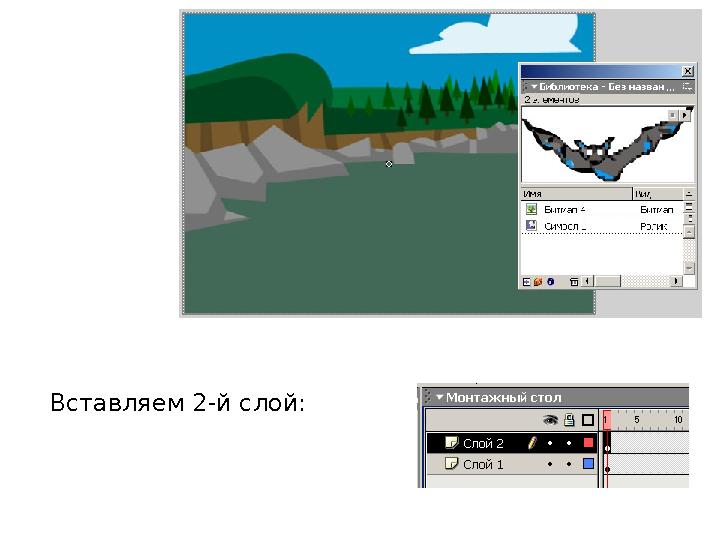
11 слайд
Вставляем 2-й слой:
11 слайд
Вставляем 2-й слой:
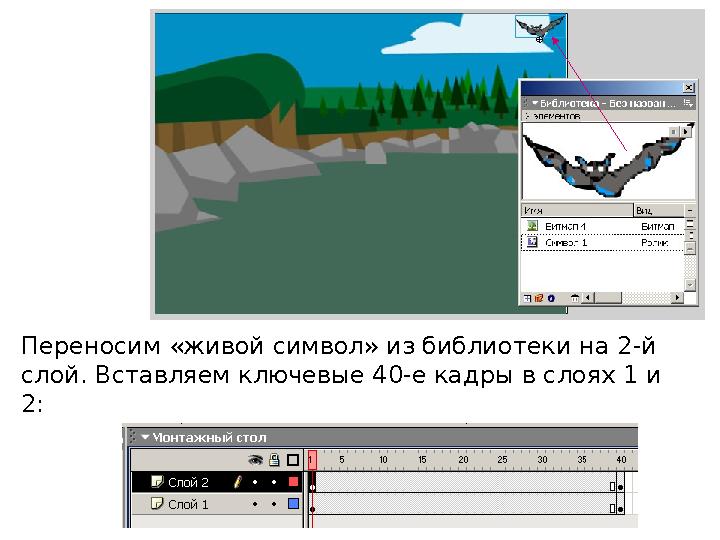
12 слайд
Переносим «живой символ» из библиотеки на 2-й
слой. Вставляем ключевые 40-е кадры в слоях 1 и
2:
12 слайд
Переносим «живой символ» из библиотеки на 2-й слой. Вставляем ключевые 40-е кадры в слоях 1 и 2:
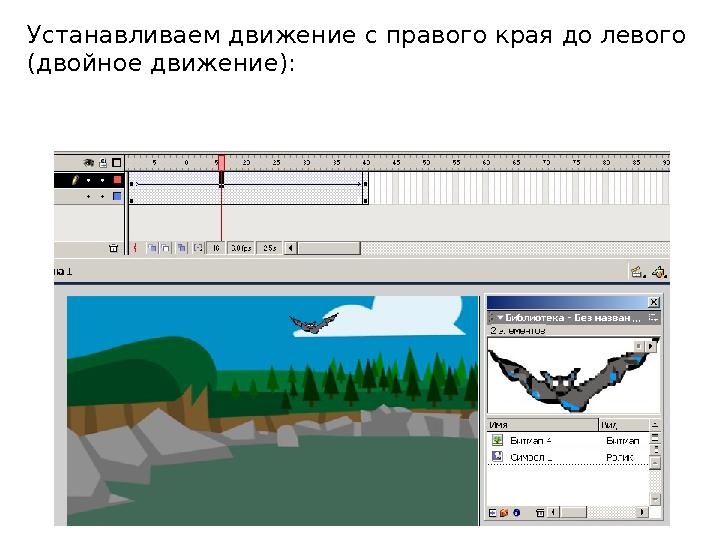
13 слайд
Устанавливаем движение с правого края до левого
(двойное движение):
13 слайд
Устанавливаем движение с правого края до левого (двойное движение):
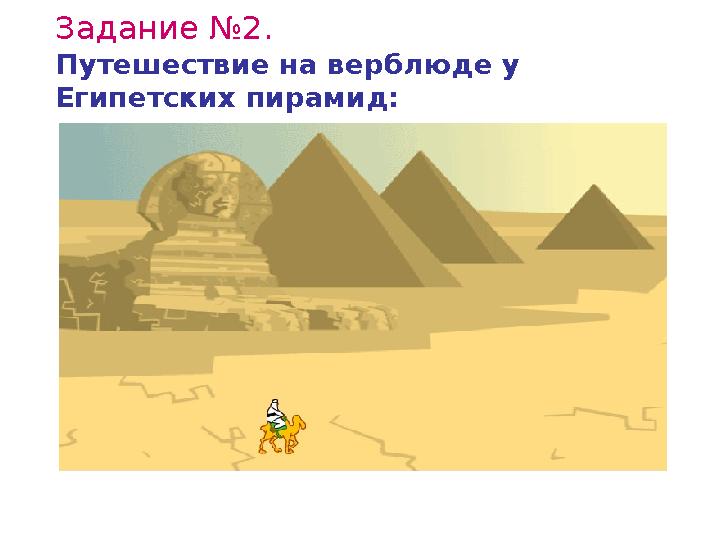
14 слайд
Задание №2.
Путешествие на верблюде у
Египетских пирамид:
14 слайд
Задание №2. Путешествие на верблюде у Египетских пирамид:

15 слайд
Задание №3.
Путешествие на верблюде у
Египетских пирамид с управлением:
СтартСтарт
СтопСтоп
В библиотеке создать две управляющие кнопки (Старт и
Стоп). «Живой символ» поставить за кадром
15 слайд
Задание №3. Путешествие на верблюде у Египетских пирамид с управлением: СтартСтарт СтопСтоп В библиотеке создать две управляющие кнопки (Старт и Стоп). «Живой символ» поставить за кадром

16 слайд
Создать новый символ
– Кнопка – нарисовать
два круга с
градиентной заливкой:
16 слайд
Создать новый символ – Кнопка – нарисовать два круга с градиентной заливкой:

17 слайд
Задание №4.
Аквариум:
Фон нарисовать средствами Flash .
17 слайд
Задание №4. Аквариум: Фон нарисовать средствами Flash .

18 слайд
Задание №5.
Аквариум (рыбки с пузырьками):
18 слайд
Задание №5. Аквариум (рыбки с пузырьками):



